Als het gaat om het hebben van een zakassistent voor uw Galaxy S8, of Galaxy Note 8, niet iedereen is verkocht door het gebruik van Bixby Voice. Als je de Google Assistent liever gebruikt, of als je een andere assistent wilt proberen, dan zijn er een paar dingen die je moet doen. De Galaxy S8 heeft een speciale knop om Bixby in kaart te brengen, samen met spraakopdrachten. Er zijn echter een paar dingen die u kunt doen om Bixby Voice te vervangen door Google Assistant.
- Hoe Bixby Voice uit te schakelen
- Hoe de Bixby-knop opnieuw toe te wijzen
Schakel Bixby Voice uit
- Start het Bixby-app op je telefoon.
- Druk op menuknop in de rechterbovenhoek van uw scherm. (Het lijkt op drie verticale stippen.)
-
Tik op Instellingen.
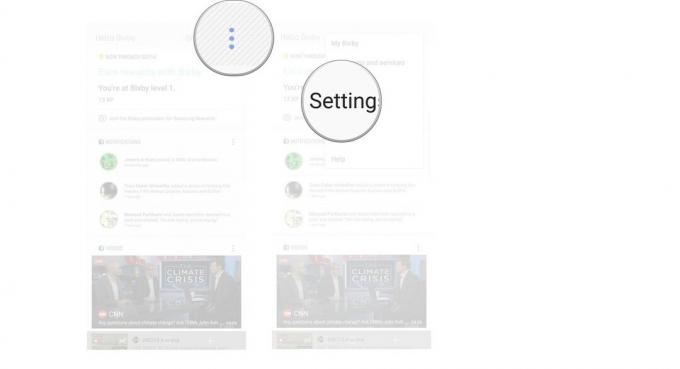
- Druk op schakelen naast Bixby Voice.
-
Kraan Zet uit.
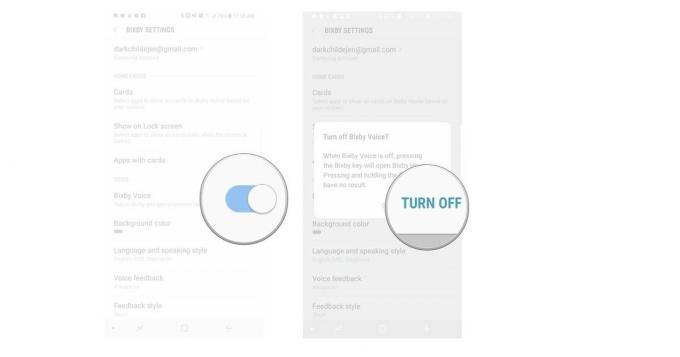
Notitie: Als u Bixby Voice uitschakelt, wordt Bixby Home niet uitgeschakeld, dus tenzij u de knop opnieuw toewijst aan Google Assistant, zal het drukken op de Bixby-knop altijd Bixby Home openen.
Wijs de Bixby-knop opnieuw toe met een app
De grote hindernis bij het vervangen van Bixby door Google Assistant is die Bixby-knop. Hoewel u de knop niet opnieuw kunt toewijzen door alleen uw telefoon te gebruiken, zijn apps zoals BxActions, of BixRemap kan de klus klaren. Het is echter vermeldenswaard dat updates van Samsung de afgelopen maanden grote schade hebben aangericht aan bepaalde apps voor het opnieuw toewijzen van apps. Op het moment van schrijven is BixRemap de app die we aanbevelen om je Bixby-knop opnieuw toe te wijzen.
Verizon biedt de Pixel 4a aan voor slechts $ 10 / maand op nieuwe Unlimited-lijnen
Houd er rekening mee dat je Bixby-flitser nog steeds ziet voordat Google Assistant wordt gestart, maar het duurt maar even.
- Installeren BixRemap.
- Open BixRemap.
-
Kraan Inschakelen.

- Kraan BixRemap
- Druk op schakelen om het volgen van het gebruik toe te staan.
-
Druk op pijl terug gaan.

- Druk op pijl terug gaan.
-
Druk op Afspeelknop in de rechter benedenhoek van het scherm (het is blauw).

Vragen?
Heb je nog vragen over het vervangen van Bixby Voice door Google Assistant? Is er een andere methode die we hier hadden moeten opnemen? Laat het ons weten in de comments en laat het ons weten!
